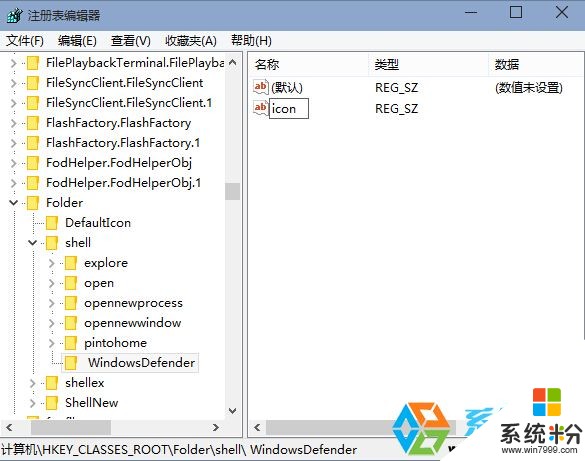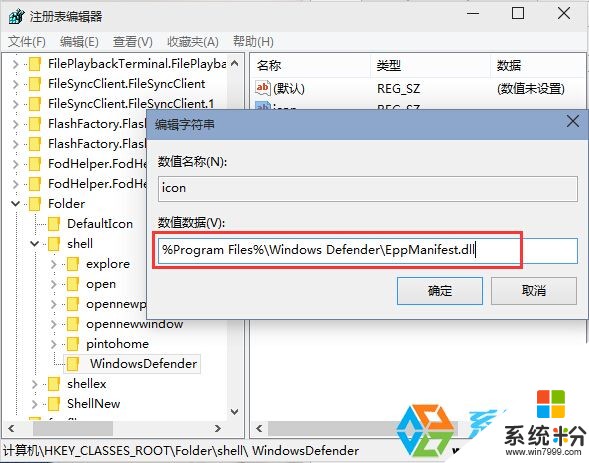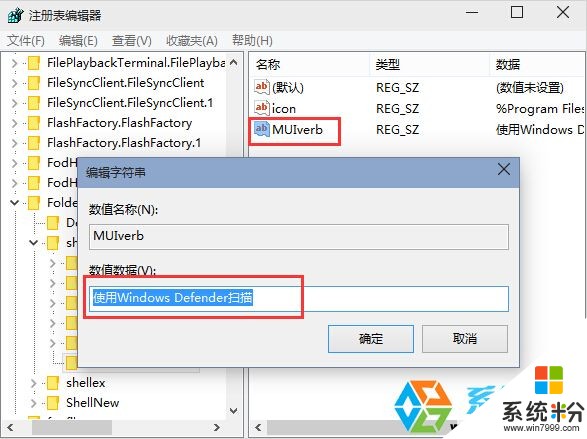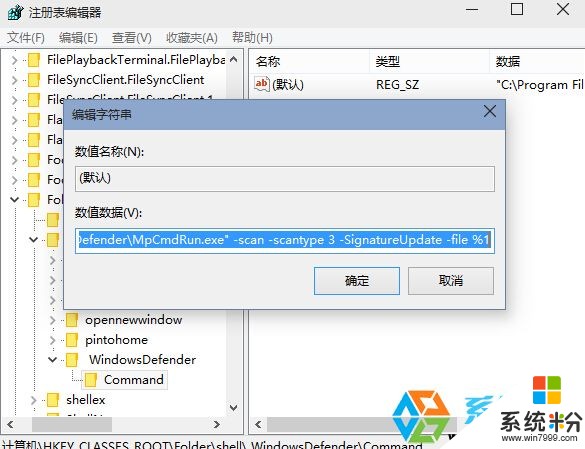怎麼處理win8.1係統在右鍵菜單添加使用Windows Defender掃描選項 win8.1係統在右鍵菜單添加如何使用Windows Defender掃描選項
時間:2017-07-04 來源:互聯網 瀏覽量:
今天給大家帶來怎麼處理win8.1係統在右鍵菜單添加使用Windows,Defender掃描選項,win8.1係統在右鍵菜單添加如何使用Windows,Defender掃描選項,讓您輕鬆解決問題。
不知道大家有沒有注意,在我們安裝了一款殺毒軟件後,右鍵點擊文件的時候就會發現殺毒軟件在我們的右鍵菜單上添加了使用XXX掃描功能,可以很方便用戶對於一些文件進行單掃描查毒,不過相信有一部分用戶鍾愛使用微軟的Windows Defender防毒軟件,微軟並沒有添加“使用Windows Defender掃描選項”,今天小編就要和大家分享在Win8.1係統中為右鍵菜單添加“使用Windows Defender掃描選項”的方法,感興趣的不妨一起來看看。
操作步驟:
1、首先打開注冊表編輯器,在運行中輸入 regedit回車即可;
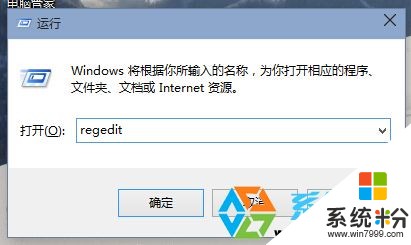
2、打開注冊表後,展開“HKEY_CLASSES_ROOTFolderShell”路徑,右鍵點擊Shell,選擇“新建-項”,項:“WindowsDefender” 。
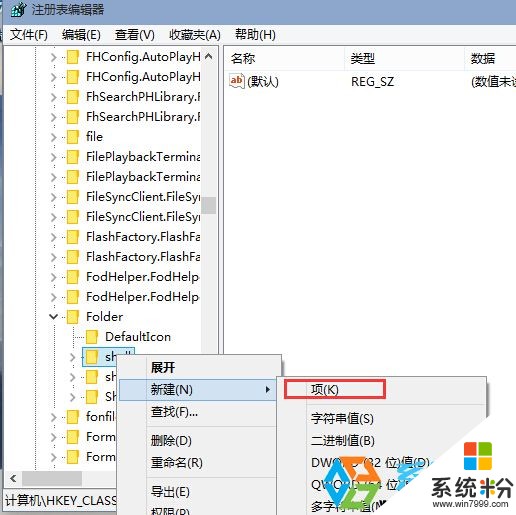
新建項
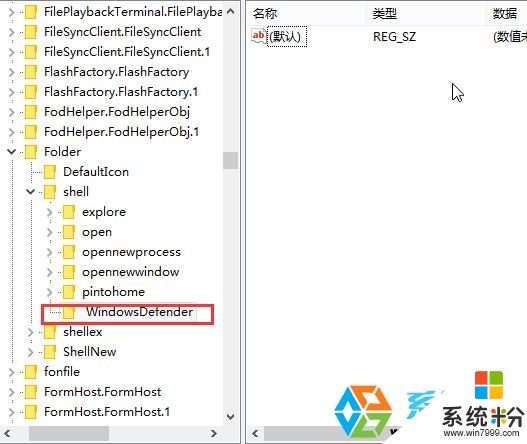
命名為windows defender
3、選中Windows Defender後,在右側,選擇“新建-字符串值”,新字符串值名為“Icon”。
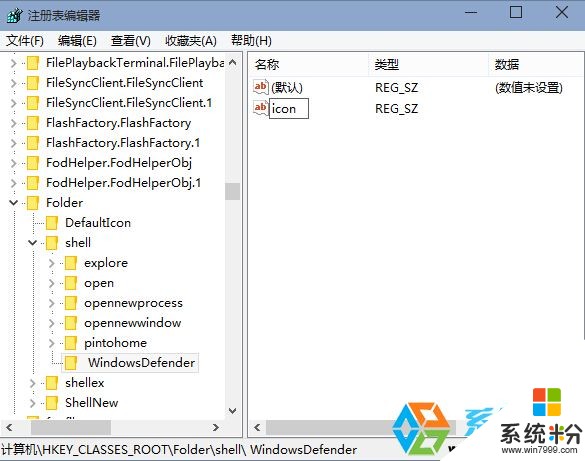
4、然後雙擊 ICON ,並在編輯數據中輸入“%ProgramFiles%Windows DefenderEppManifest.dll”,然後確定 (www.xitonghe.com);
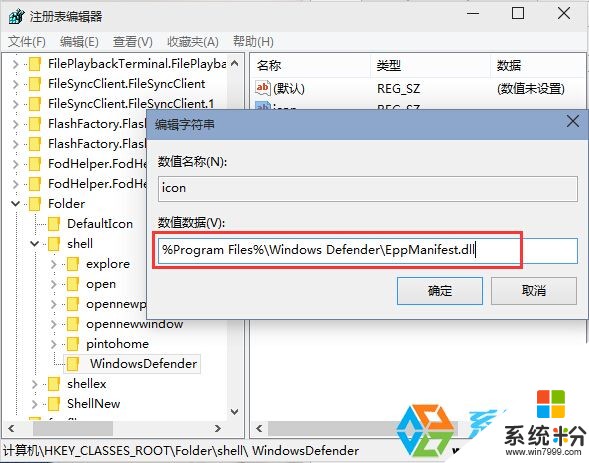
5、然後我們再新建一個“字符串值”,命名為“MUIVerb”將數據填寫為“使用Windows Defender掃描”,確定;
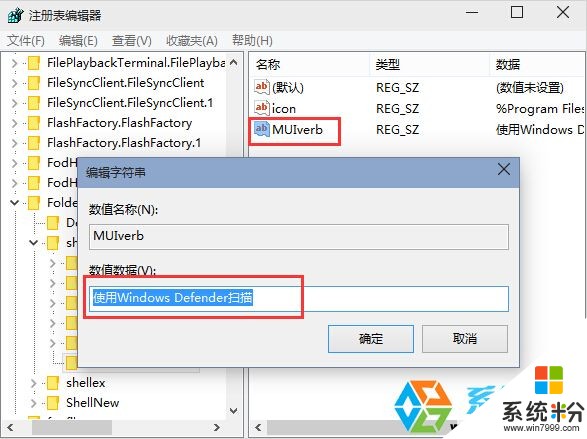
6、然後右鍵點擊剛才新建的 Windows Defender 項,右鍵“新建-項”,命名為“Command”。

7、選擇Command後,我們雙擊右側的默認“字符串值”,然後將數據改成C:Program FilesWindows DefenderMpCmdRun.exe" -scan -scantype 3 -SignatureUpdate -file %1 確定;
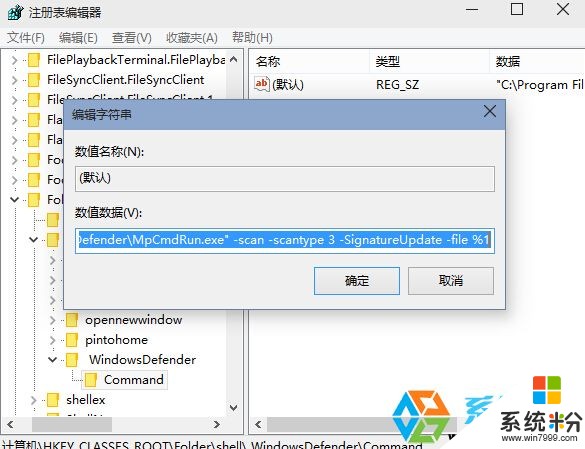
8、最後關閉注冊表,然後我們右鍵點擊文件夾看看,是不是多了一個“使用Windows Deffender掃描”呢,不過現在還不能支持單個文件哦,隻能文件夾有效,下麵來看看點擊後的效果;

好了win8.1係統在右鍵菜單添加使用Windows Defender掃描選項的方法就介紹到這裏,希望對大家有幫助。
以上就是怎麼處理win8.1係統在右鍵菜單添加使用Windows,Defender掃描選項,win8.1係統在右鍵菜單添加如何使用Windows,Defender掃描選項教程,希望本文中能幫您解決問題。
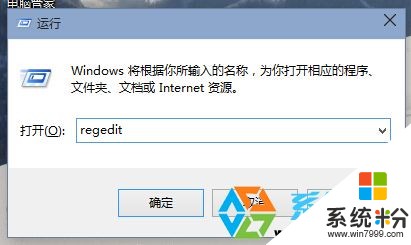
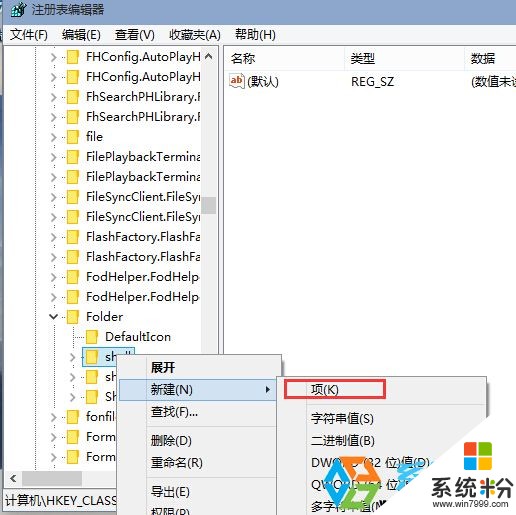 新建項
新建項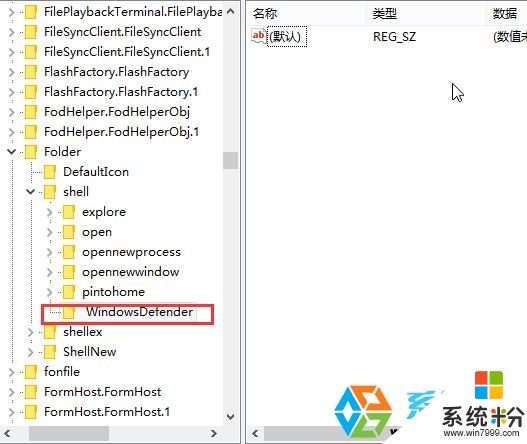 命名為windows defender
命名為windows defender